欢迎使用Small PDF转换成WORD转换器,这里为您提供SmallPDF转换器最新资讯以及SmallPDF转换器 相关基础教程、使用技巧、软件相关知识、软件激活、升级及常见问题等帮助。
发布时间:2022-08-27 11:10:35
怎么将Excel转换成PDF?日常办公中会经常遇到Excel表格,这类型的格式文件可以帮助我们统计数据,并即时地提升办公的效率。而在某些特殊的情况下,改动一个数字都会影响整个数据的真实性,所以很多时候用户需要保证这些数据不被其他人所篡改,这个时候我们就需要把Excel表格进行文件转换,转换成PDF格式的文件。那么,怎么将Excel转换成PDF呢?请不要担心,下面小编就来免费分享三个方法,一起来看下吧。

一、专业软件转换文件
一般Excel都含有大量的数据,一旦在传输过程中产生数据错误的话,后果不堪设想。所以,一般会需要使用专业的PDF转换器来转换文件。建议您可以试试看“SmallPDFer”,它可以快速帮助用户进行转换,具有等待时间短、效率高等特色,并且转换好后保持原来格式的内容和数据。
首先,打开SmallPDFer软件后,我们可以在左侧菜单栏中点击【其它文件转PDF】菜单中,选择【Excel转PDF】功能。然后,点击软件界面中间,或者点击顶部“添加文件/文件夹”,将需要转换的Excel文件添加到软件当中。
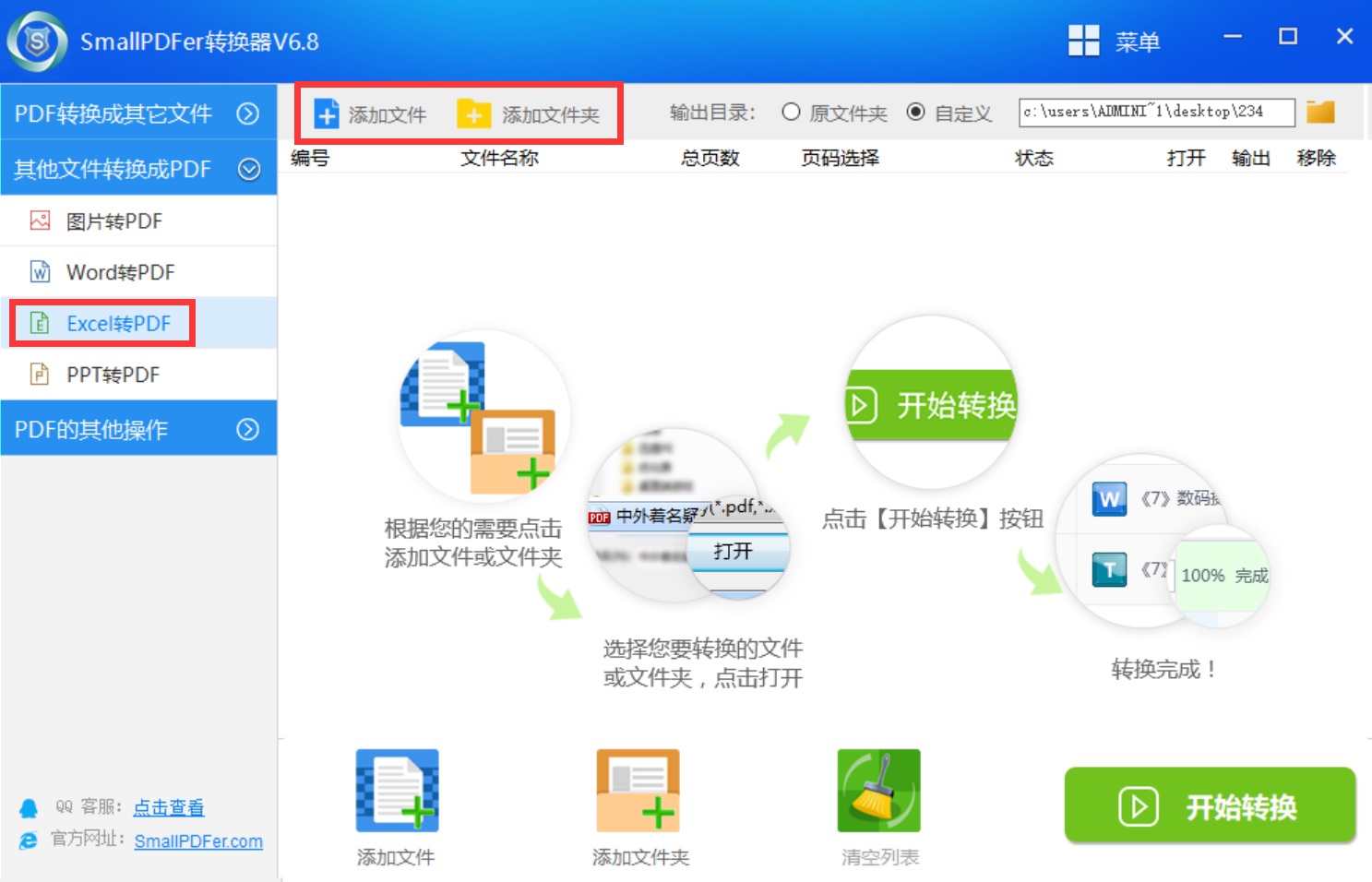
导入完Excel文件后,我们在弹出的对话框里设置好文件的【保存位置】,接下来就可以点击右下角的【开始转换】了,稍微等待一会后,转换好的文件就会出现在之前设定的位置里啦。
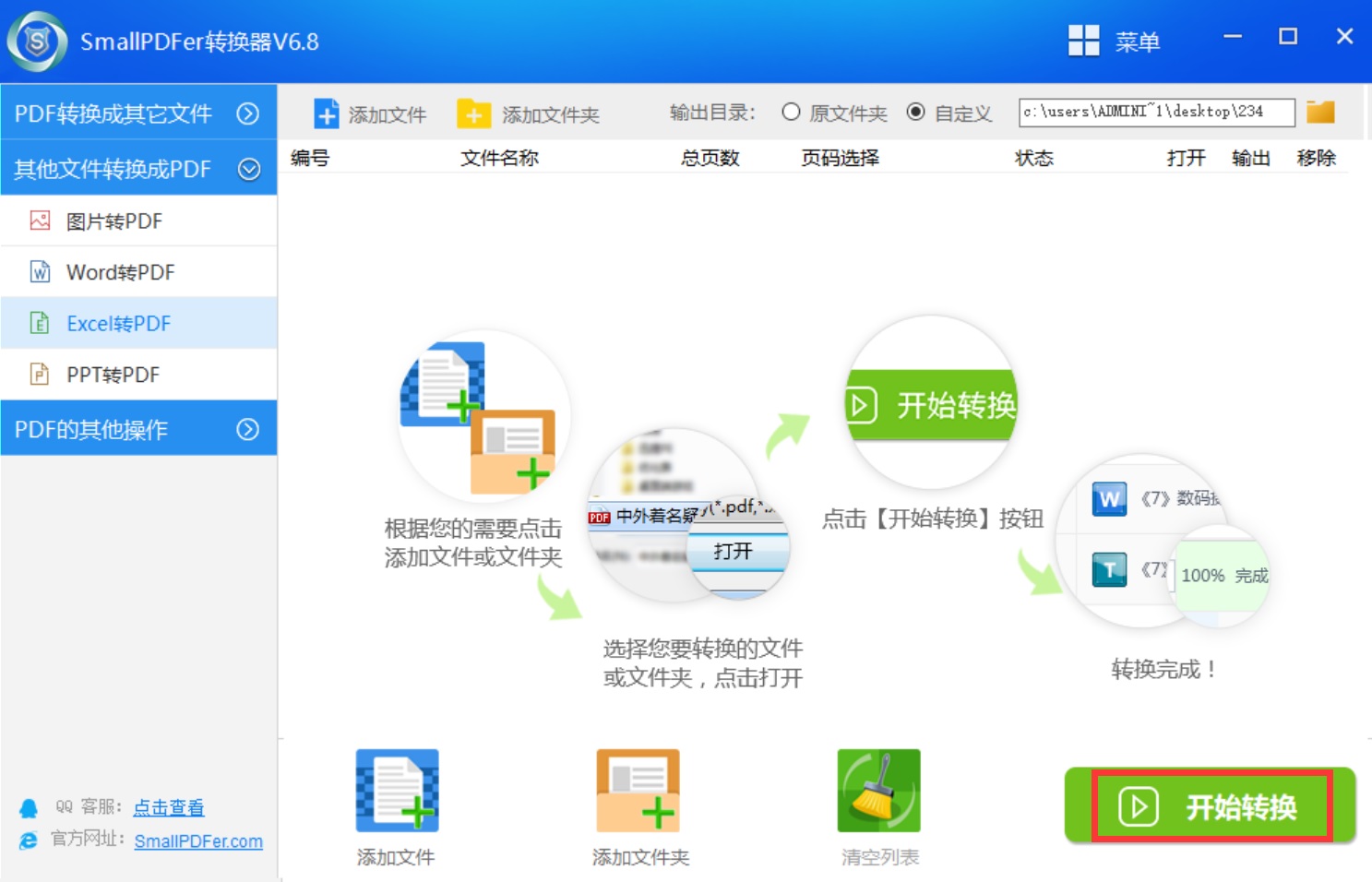
二、办公软件转换文件
关于PDF转换的问题,很多办公软件也有自带的转换功能,不管大家用的是office还是WPS都可以。另外,类似的方法操作也是很简单的:首先,将需要转换的Excel文件打开,并点击【文件】打开菜单之后,选择【另存为】,然后再【文件类型】处选择【PDF文件格式】,再点击【保存】,这样就能将Excel转换成PDF文件了。

三、复制粘贴转换文件
除了专业和办公软件转换文件的方法外,我们还可以通过复制转换的方法来搞定Excel转PDF的方法,也就是直接将Excel文件中的内容复制到PDF当中,但是需要借助PDF编辑器来搞定。所以,这里就以“Adobe Acrobat”为例:首先打开Excel文件,并新建一个PDF文件。然后,将Excel当中的内容,直接复制粘贴到Adobe Acrobat软件打开的PDF文件中即可。
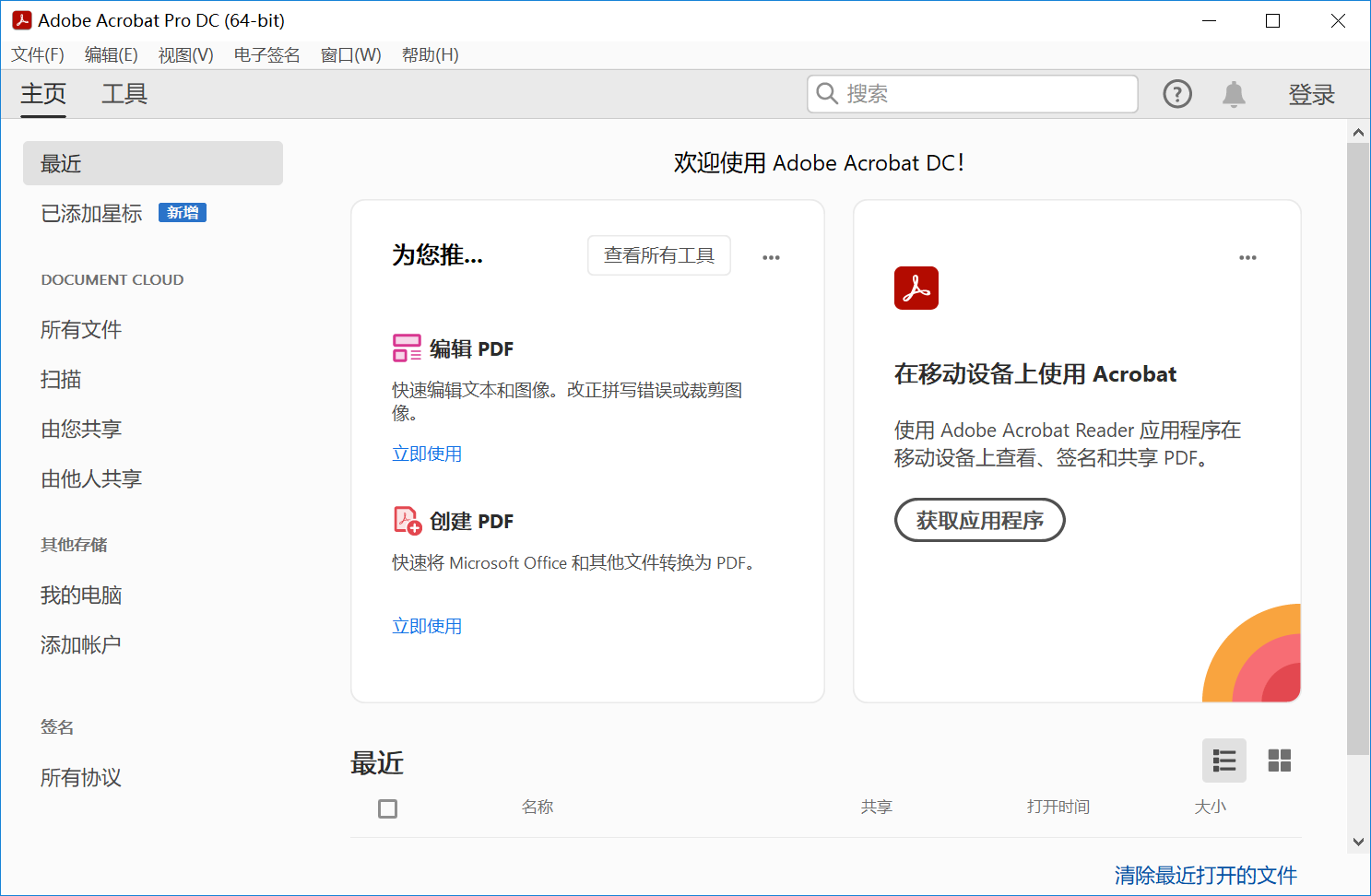
关于怎么将Excel转换成PDF的方法,小编就为大家分享到这里了,相信总有一个方法可以完美地帮助您解决问题。总体来讲,三个方法操作步骤一点也不复杂,大家平时需要转换的时候只需要花几分钟就可以完成转换,而且可以同时转换多个文件可以帮我们节省很多时间。温馨提示:如果您在使用SmallPDFer这款软件的时候遇到问题,请及时与我们联系,祝您Excel转PDF操作成功。